Skype adalah salah satu pemimpin yang dikenali di kalangan utusan Internet. Panggilan antara pengguna dan talian darat, panggilan video, komunikasi kumpulan menjadikan program ini begitu popular. Tetapi komunikasi melalui pesanan teks adalah salah satu ciri yang paling diminta.
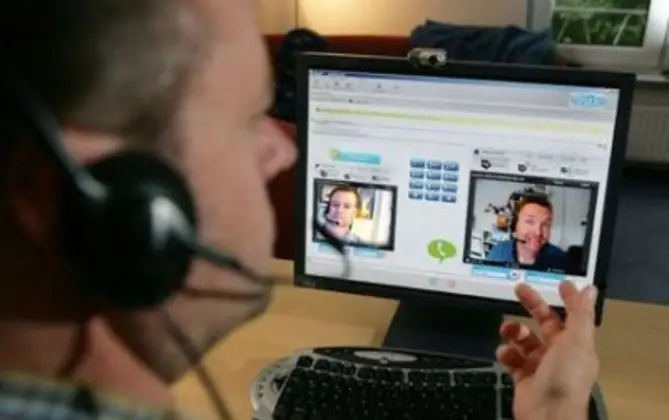
Arahan
Langkah 1
Jalankan aplikasi. Masukkan nama pengguna dan kata laluan anda di ruangan yang sesuai. Selepas itu, program akan disambungkan ke pelayan untuk kebenaran anda. Suara khas akan memberitahu anda bahawa anda tersambung dan log masuk ke rangkaian. Sekarang anda boleh mula menulis mesej.
Langkah 2
Pilih orang yang akan anda berhubung dengan senarai kenalan. Klik kanan padanya dan klik "Start Chat". Kursor tetikus akan bergerak ke medan yang sesuai di bahagian lain tetingkap program. Di bidang ini, anda boleh memasukkan mesej untuk menghantarnya kepada pengguna.
Langkah 3
Anda juga boleh klik kiri pada pengguna yang dipilih, setelah itu maklumat mengenai pengguna ini akan terbuka di bahagian kanan tetingkap program. Kemudian gerakkan kursor tetikus ke medan untuk menghantar mesej sendiri. Ia berada di bahagian bawah tetingkap maklumat pengguna. Anda boleh mengenalinya dengan tulisan "Masukkan mesej anda di sini".
Langkah 4
Masukkan teks mesej yang dikehendaki di medan ini. Untuk mengirimnya, tekan kekunci Enter, atau ikon dalam bentuk lingkaran biru dengan tanda kutip, yang terletak di sebelah kanan bidang entri teks. Selepas itu, mesej akan dihantar kepada pengguna.
Langkah 5
Sekiranya anda tidak mempunyai orang yang ingin anda hantarkan mesej dalam senarai kenalan anda, gunakan carian. Pilih di menu program "Kenalan" - "Tambahkan kenalan baru" atau klik pada pautan "Tambah kenalan" di bahagian bawah senarai kenalan. Ini akan membuka tetingkap di mana anda boleh mencari.
Langkah 6
Masukkan maklumat yang tersedia untuk pengguna yang ingin anda tambahkan di medan yang sesuai. Ini boleh menjadi alamat e-mel, telefon bimbit, nama depan dan belakang, log masuk Skype. Sekiranya terdapat beberapa pengguna dalam sistem dengan data yang anda masukkan, anda dapat melihat semua dan memilih yang anda perlukan.
Langkah 7
Kemudian klik butang "Tambah". Pengguna yang terpilih akan muncul dalam senarai kenalan anda.






